Bài học cùng chủ đề
Báo cáo học liệu
Mua học liệu
Mua học liệu:
-
Số dư ví của bạn: 0 coin - 0 Xu
-
Nếu mua học liệu này bạn sẽ bị trừ: 2 coin\Xu
Để nhận Coin\Xu, bạn có thể:

Trình bày dữ liệu bằng biểu đồ SVIP
1. Một số dạng biểu đồ thông dụng
Cần sử dụng loại biểu đồ phù hợp với mục đích của việc biểu diễn dữ liệu và thể hiện dữ liệu.
- Biểu đồ đường: thể hiện xu huớng theo thời gian.
- Biểu đồ cột: thể hiện chênh lệch giữa các dữ liệu.
- Biểu đồ hình quạt: thể hiện chiếm dụng so với tổng thể.
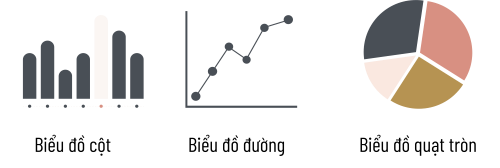
Biểu đồ là cách minh hoạ dữ liệu trực quan. Nhờ biểu đồ, em dễ dàng so sánh, nhận định xu hướng thay đổi của dữ liệu.
2. Tạo biểu đồ bằng phần mềm bảng tính
🔴Ví dụ. Cho bảng dữ liệu sau:
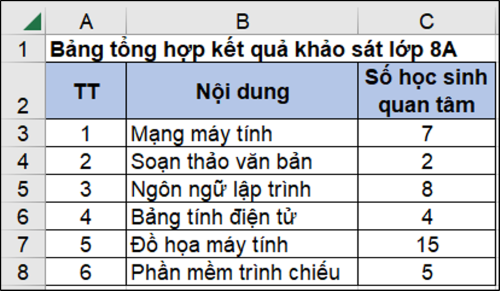
Hãy thực hiện các yêu cầu sau:
a. Tạo biểu đồ để so sánh trực quan số học sinh quan tâm các nội dung Tin học.
b. Tạo biểu để so sánh trực quan tỉ lệ phần trăm số học sinh quan tâm mỗi nội dung Tin học.
📝 Hướng dẫn thực hành
a. Tạo biểu đồ để so sánh trực quan số học sinh quan tâm các nội dung Tin học.
Bước 1. Lựa chọn vùng dữ liệu cần vẽ là B2:C8, trong đó bao gồm: cột đối tượng B2:B8 và cột dữ liệu tương ứng C2:C8.
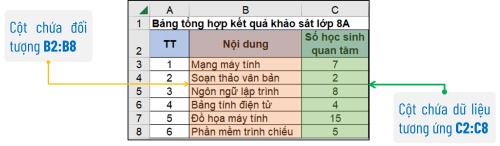
Bước 2. Chọn thẻ Insert trong thanh menu, chọn lệnh Insert Column or Bar Chart. Danh sách các loại biểu đồ sẽ xuất hiện.
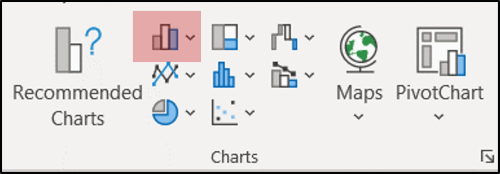
Bước 3. Chọn kiểu Clustered Column trong hộp thoại 2-D Column.
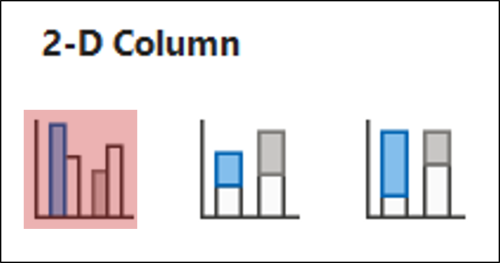
Kết quả thu được là biểu đồ như hình sau.
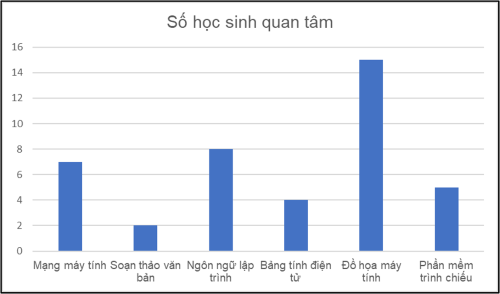
b. Tạo biểu để so sánh trực quan tỉ lệ phần trăm số học sinh quan tâm mỗi nội dung Tin học.
Bước 1. Lựa chọn vùng dữ liệu như ở ý a.
Bước 2. Chọn thẻ Insert trong thanh menu, chọn lệnh Insert Pie or Doughnut Chart. Danh sách các loại biểu đồ sẽ xuất hiện.
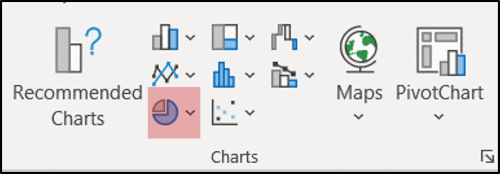
Bước 3. Chọn kiểu biểu đồ Pie trong hộp thoại 2-D Pie
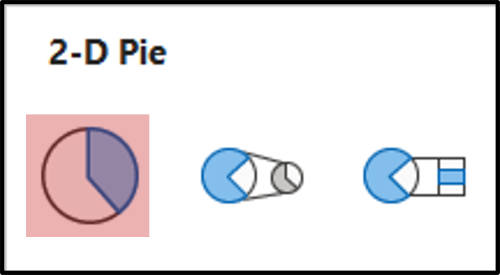
Kết quả thu được là biểu đồ như hình sau.
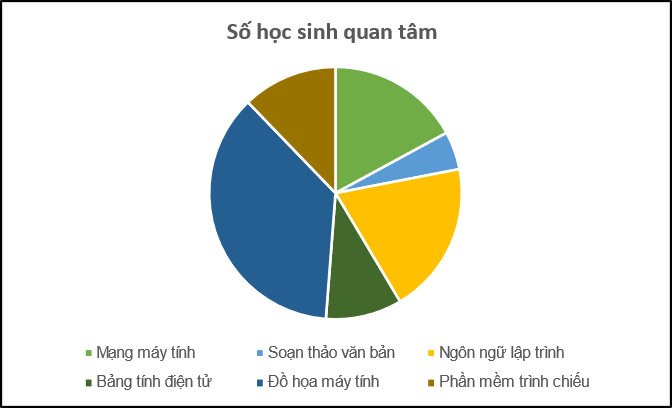
Bạn có thể đăng câu hỏi về bài học này ở đây
